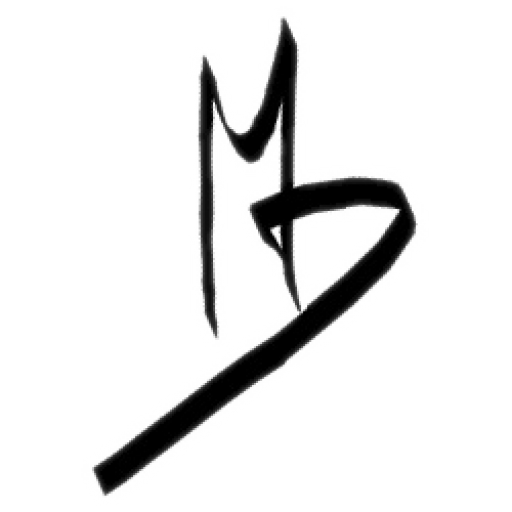SAMBA sous Ubuntu 22.04.1 LTS
|
|
Cette article est en cours d’élaboration et ne semble pas encore être au point. Veuillez donc faire attention si le partage ne fonctionne pas correctement.
Sous Ubuntu server 22.04.1 LTS, si le package Samba n’est pas installer,
Voici la ligne de commande qui permet de l’installé:sudo apt install samba -y
Pour pouvoir créer des partage et définir qui a accès au dossier partager, on édite le fichier smb.conf avec la commande suivante:sudo nano /etc/samba/smb.conf
On ajoute, à la fin du fichier, les lignes suivante, pour partager les dossiers de notre choix:
#Nom du dossier afficher sur le réseau
[Test Dossier Partage]
#Commentaire afficher pour le dossier partager
comment = Dossier partager sous Ubuntu
#Chemin du dossier partager sur le disque. Le dossier dois exister au chemin indiquer.
path = /home/user/TestPartage
#Permet au client Windows de naviguer dans ce dossier avec Windows Explorer
browsable = yes
#Permet au invité de se connecter au dossier
guest ok = no
#Détermine si le dossier est en lecture seul. Le droit d'écrire est actif s'il y a marqué "no"
read only = no
#détermine quel utilisateur peut accéder au dossier
valid users = UserName
#détermine quel utilisateur peut écrire dans le dossier
write list = UserName
#modifie les droit sur le dossier. 0700 donne tout le droit au propriétaire
create mask = 0700
#Limit le nom de connexion simultanée au dossier
max connections = 1
Définition des droits des dossiers. Tous les dossiers sont limiter ou pas en lecture écriture ou exécution. Ces droit sont modifiable. Avec la fonction ls -l on peut voir quel type d’accès sont sur le dossier.
drwxr–r– 2 UserName GroupName 4096 sep 16 01:24 TestPartage
Dans cette exemple l’utilisateur a le droit de lire, d’écrire et d’exécuter des fichiers. Les groupes ont seulement le droit de lire le contenu de ce dossier. Les autres on aussi le droit de lire le contenu du dossier.
Pour faciliter la modification des permissions on utilise des raccourcis numérique. Lire (r) est défini par 4. Écrire (w) est défini par 2. Exécuter (x) est définit par 1.
Si on veut donner tout les droits à un utilisateur pour un dossier, on utilise la commande suivante:chmod 700 TestPartage
Si on veut donner que le droit de écriture à notre dossier, on utilise la fonction suivante:chmod 400 TestPartage
Si on veut donner que le droit de lecture à notre dossier, on utilise la fonction suivante:chmod 200 TestPartage
Si on veut donner que le droit d’exécution à notre dossier, on utilise la fonction suivante:chmod 100 TestPartage
Pourque l’ajout d’une utilisateur samba soit possible, il faut que l’utilisateur linux existe.
On ajoute un utilisateur avec la commande suivante:sudo adduser username
On peut voir la liste des utilisateurs existant avec la commande suivante:compgen -u
On ajoute un utilisateur à la liste des utilisateurs samba:sudo smbpasswd -a UserName
Un mot de passe est demandé, et une confirmation. L’accès au dossier devrait se faire sans trop de problèmes par la suite.
Afin d’accéder plus simplement à un dossier, on doit changer les droits du dossier.
Voici un exemple avec le dossier www:sudo chown -R UserName /var/www
On démarre, arrête ou redémarre le service samba pour valider la nouvelle configuration avec les commandes suivante:sudo service smbd start
sudo service nmbd start
sudo service smbd stop
sudo service nmbd stop
sudo service smbd restart && sudo service nmbd restart
Pour afficher plus de détails sur les connexions au dossiers partager:sudo smbstatus
pour fermer une connexion en cours:sudo kill <N#pid>
mes sources:
http://doc.ubuntu-fr.org/samba_smb.conf
https://help.ubuntu.com/10.04/serverguide/samba-fileserver.html
http://www.cyberciti.biz/faq/how-do-i-find-the-current-connections-to-a-samba-server/
http://fr.openclassrooms.com/informatique/cours/reprenez-le-controle-a-l-aide-de-linux/les-utilisateurs-et-les-droits
https://help.ubuntu.com/12.04/serverguide/samba-fileprint-security.html#samba-user-security
http://doc.ubuntu-fr.org/permissions
http://www.linuxveda.com/2015/01/01/install-samba-server-ubuntu/